在计算机使用过程中,系统的安装是必不可少的一步。本文将详细介绍使用光盘装系统win7的步骤,帮助读者轻松完成系统安装。
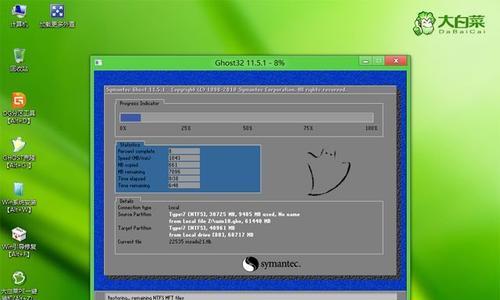
准备工作:检查光盘和硬件设备
-检查光盘是否完好无损,避免安装过程中出现问题。
-检查硬件设备是否与win7兼容,确保系统的稳定性和兼容性。

重启电脑并设置光盘启动
-进入电脑BIOS设置,在启动选项中选择光盘启动,并设置光盘为第一启动项。
-保存设置并重启电脑,使其从光盘启动。
进入系统安装界面
-当电脑重启后,会自动进入系统安装界面,选择"InstallNow"开始安装过程。
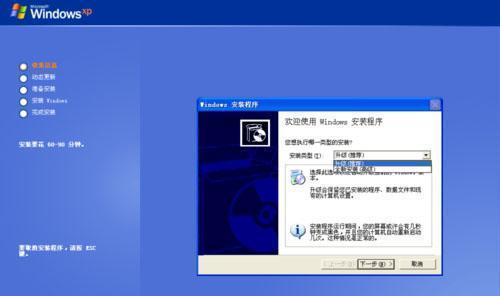
阅读并接受许可协议
-阅读许可协议,并勾选“我接受许可条款”选项,然后点击“下一步”。
选择安装类型
-选择“自定义(高级)”类型,进行个性化安装,可以选择安装位置和分区。
选择安装位置和分区
-选择要安装win7的磁盘分区,并点击“下一步”开始安装。
系统安装过程
-等待系统安装过程完成,期间电脑会多次重启,请耐心等待。
设置用户名和密码
-在系统安装完成后,设置用户名和密码,并点击“下一步”继续。
选择时区和时间
-选择所在时区和当前时间,并点击“下一步”。
选择网络类型
-根据自己的需求选择网络类型,如家庭、工作或公共网络,并点击“下一步”。
选择电脑名称
-设置电脑的名称,便于在局域网中识别,并点击“下一步”。
完成设置
-等待系统进行最后的设置,期间会自动重启电脑,请耐心等待。
登录系统
-输入之前设置的用户名和密码,点击“登录”即可进入win7系统。
安装驱动程序
-安装好系统后,根据硬件设备的需要,安装相应的驱动程序。
系统优化与更新
-进入系统后,进行一些常用设置和软件更新,保持系统的稳定性和安全性。
通过本文的步骤,相信读者已经掌握了使用光盘装系统win7的方法。在安装过程中,要注意光盘的质量和硬件的兼容性,以确保系统的稳定和安全。同时,在安装后及时更新系统和安装驱动程序,保持系统的良好运行状态。希望本文对读者有所帮助。

















